已解决win10升级提示如何关闭?
提问者:b哥放p | 浏览次 | 提问时间:2017-01-30 | 回答数量:2
 最近遇到一个麻烦,电脑无缘无故出现了Win10系统升级提示,以为是之前的360,但是卸载后依然有,原来是系统自带的,我怎么也取消不了,有什么办法没?
最近遇到一个麻烦,电脑无缘无故出现了Win10系统升级提示,以为是之前的360,但是卸载后依然有,原来是系统自带的,我怎么也取消不了,有什么办法没?
提问者:b哥放p | 浏览次 | 提问时间:2017-01-30 | 回答数量:2
 最近遇到一个麻烦,电脑无缘无故出现了Win10系统升级提示,以为是之前的360,但是卸载后依然有,原来是系统自带的,我怎么也取消不了,有什么办法没?
最近遇到一个麻烦,电脑无缘无故出现了Win10系统升级提示,以为是之前的360,但是卸载后依然有,原来是系统自带的,我怎么也取消不了,有什么办法没?
孙智凯
回答数:135 | 被采纳数:101
_0dile
回答数:47 | 被采纳数:57
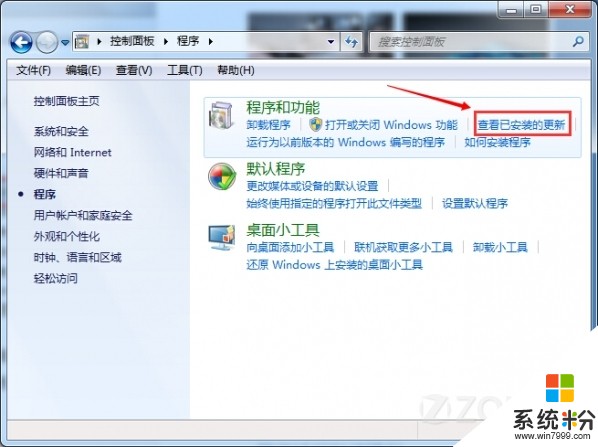 其实Windows10升级通知是通过一个升级补丁来实现的,补丁编号为:KB3035583,只要进入控制面板 -- 程序和功能 -- 查看已安装的更新,找到这个代号为:KB3035583的更新,点击卸载,重启系统之后即可消除Win10升级提示。
其实Windows10升级通知是通过一个升级补丁来实现的,补丁编号为:KB3035583,只要进入控制面板 -- 程序和功能 -- 查看已安装的更新,找到这个代号为:KB3035583的更新,点击卸载,重启系统之后即可消除Win10升级提示。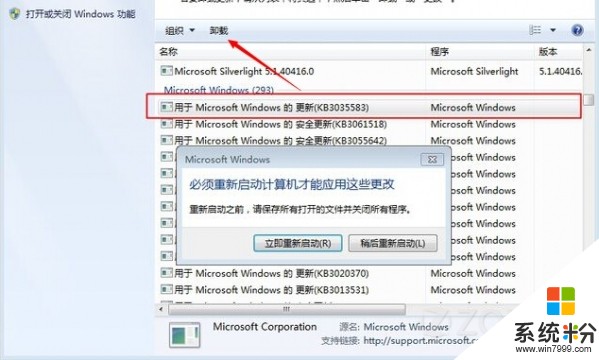 需要注意的是,如果你开启了Windows 10自动更新,那么很可能会再次被安装KB3035583补丁,因为微软将该补丁的等级设定为了“重要”。所以还需要到控制面板 -- Windows Update -- 更改设置,修改一下Windows 安装更新的方式即可。
需要注意的是,如果你开启了Windows 10自动更新,那么很可能会再次被安装KB3035583补丁,因为微软将该补丁的等级设定为了“重要”。所以还需要到控制面板 -- Windows Update -- 更改设置,修改一下Windows 安装更新的方式即可。
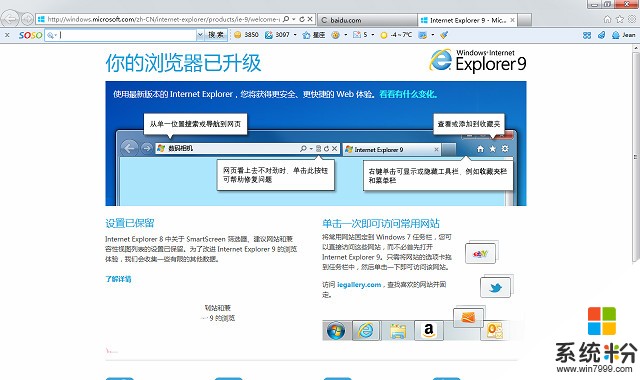
今天给大家带来ie浏览器升级提示该如何关闭,如何把ie浏览器的升级提示给关闭,让您轻松解决问题。 很多用户都习惯使用第三方浏览器,作为windows系统自带的IE浏览器也...
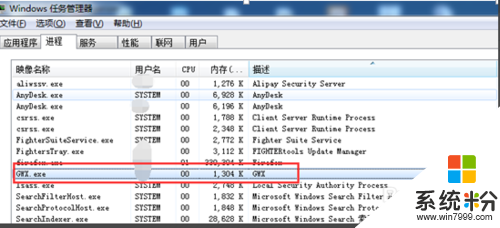
WIN10经常莫名其妙弹出升级的提示这让用户感到很困扰,要怎么将WIN10升级提示关闭掉呢?下面小编就跟大家说说关闭WIN10升级提示的最佳方法,有需要的用户可以看看。关闭WIN1...

虽然Win10是现在非常热门的系统,但是有些用户还是不想升级,不过每次打开电脑,在电脑的任务栏上总是能看到获取Win10图标,于是有用户就想关闭它,可是又不知道怎么做,其实方法很简...
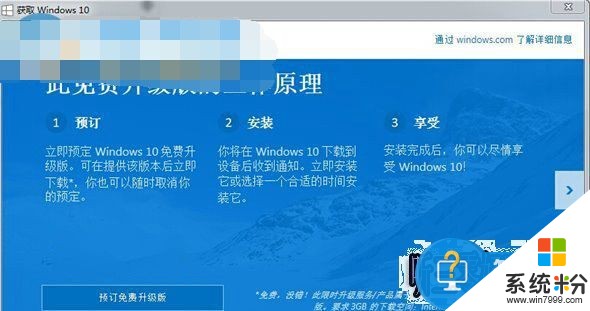
今天给大家带来Win7系统如何关闭Win10升级提示,Win7自动升级到Win10怎么,关闭的方法有哪些,让您轻松解决问题。Win7系统怎么关闭Win10升级提示方法 Win7自...